win10升级助手,小编教你win10升级助手怎么卸载
当用户想升级win10系统时,选择下载一款名win10升级助手的软件,不少用户反映这是腾讯所推出的流氓软件,不仅诱导用户下载电脑管家,在安装成功后没有图标、开机自启动,并无法关闭,这种强制性的软件该如何卸载,下面,小编给大家讲解卸载win10升级助手的操作方法。
腾讯借win10升级推流氓软件,使得win10升级助手不仅随着开机自动启动,并无图标,最关键的是系统进程里强制性的有两个关于腾讯的驱动,无法关闭。使用了win10升级助手后不知道怎么卸载删除,找不到地方,下面,小编就来跟大家分享卸载win10升级助手的操作。
win10升级助手怎么卸载
在开始菜单可以看到win10升级助手,直接找到卸载项进行卸载就可以了

卸载助手图-1
在桌面上右键点击任务栏启动任务管理器,找到win10helpe.exe,然后在右键菜单中选择“打开文件位置”
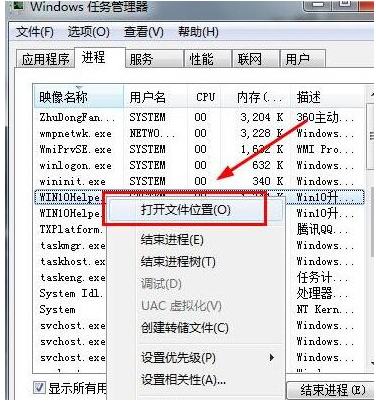
升级助手图-2
进入目录,找到Uninst.exe并双击,

升级助手图-3
接着会弹出卸载提示窗口,点击“是”。
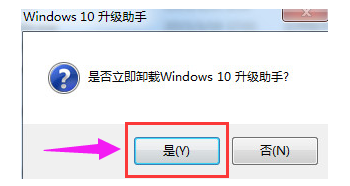
升级助手图-4
随后就可以看到卸载win10升级助手成功了
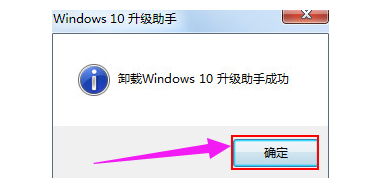
卸载助手图-5
相关阅读
- 靠谱助手全民打怪兽电脑版安装教程
- 淘宝设计师助手使用教程
- 骑士助手怎么玩破解游戏 骑士助手需要root吗
- 骑士助手现代战争如何破解 骑士助手怎么破解游戏
- 骑士助手是不是扣费软件 骑士助手破解游戏收费吗
- GG助手破解游戏如何安装 GG助手破解游戏安装方法
- 360手机助手礼拜一秒杀局100元购物卡怎么抢 攻略
- 怎么用TGP腾讯官方助手启动LOL游戏 TGP腾讯英雄联盟助手评测
- 猩猩助手怎么设置按键 猩猩助手怎么用
- 猩猩助手怎么给叉叉助手葫芦侠权限 猩猩助手怎么root
《win10升级助手,小编教你win10升级助手怎么卸载》由网友“深街酒肆”推荐。
转载请注明:http://www.modouwifi.com/jiaocheng/05244152K2021.html